在地下水模拟软件 GMS 中使用绘图网格
您是否需要为GMS 中的地下水建模项目在地图覆盖范围内创建绘图?使用绘图网格显示选项可以帮助解决此问题。这篇文章将回顾这些是什么以及如何在您的 GMS 项目中使用它们。
打开绘图网格后,您将拥有一个网格,可用于参考和测量项目中的位置。
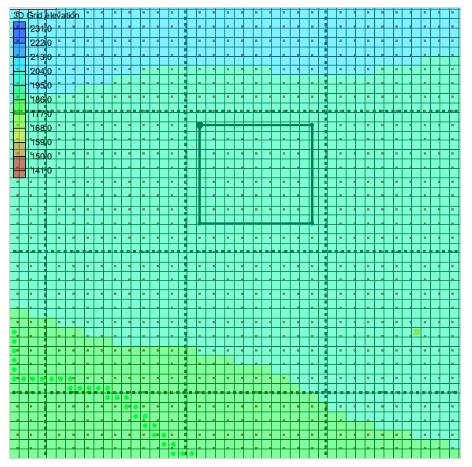
要访问 GMS 绘图网格显示选项:
-
打开“显示选项”对话框,方法是转到“显示”| 显示选项命令或单击显示选项宏。
-
对话框打开后,从左侧列表中选择绘图网格,对话框将填充相关选项。
以下是 GMS 绘图网格显示选项及其作用的列表。
此间距选项允许用户指定每个网格点分隔的单位数。这将确定点的密集或分散程度,因此设置一个不会太杂乱或太开放的值很有用。
选择“捕捉”选项后,全部新的(以前不存在的)顶点、节点、点等将在创建时捕捉到近的网格点,或者在拖动它们时以交互方式捕捉到网格点。如果未选择此项,绘制的网格将不会影响它们的放置位置。在构建旨在符合更严格的网格结构的某些特征时,启用此选项会很有用。
选择“显示网格线”选项时,将使用线间距增量显示网格线以确定在绘制另一条线之前通过了多少个网格点。此选项右侧还有两个按钮,允许用户自定义线条的外观。使用网格线可以通过为绘图网格提供更多结构而不是一组点来帮助补充网格点,尤其是当线以良好的距离分开时。
选择显示网格点选项时,将显示网格点,类似于网格线的显示方式,除非使用点间距增量而不是线间距增量。未显示的网格点在 GMS 中仍按预期运行,只是不可见。此选项右侧还有两个按钮,允许用户自定义点的外观。使用网格点可以帮助在图形窗口中量化全部放置的东西并为其指定方向,尤其是当点相距较远时。
赶紧尝试在GMS 10.5 中尝试使用绘图网格显示选项吧!
-
2023-12-06
Pipe Flow Expert 中文快速入门指南:精通管道设计与流体动力学
深入了解PipeFlowExpert中文快速入门指南,掌握管道设计和流体动力学的基础知识。本指南涵盖了绘图界面的使用技巧、单位转换(公制或英制)、储罐和流体源的应用,以及连接点或节点的设置。详细介绍流量需求的计算方法、管道流向的分析技巧,以及如何设计开放式和封闭式管道系统。学习如何有效预防管道回流,以及如何选择和使用管道图门、管件、控制阀和喷头。此外,本指南还提供泵型号的选择指导和负流量泵的使用方法,旨在帮助初学者和行业人员提高在管道系统设计和分析中的技能和效率。
查看详情 >
-
2023-09-06
REFPROP正版软件基本操作指南
这份REFPROP正版软件基本使用方法指南详细介绍了从启动软件到查询流体物性的步骤。您将了解如何选择流体、查询指定点的物性、查询饱和状态的物性以及创建物性图表。无论您是初学者还是专家,这个指南都将帮助您轻松掌握REFPROP软件的操作技巧。
查看详情 >
-
2024-01-10
正式发布:图形可视化和数据分析软件Origin2024新版本
图形可视化和数据分析软件Origin 2024版本已正式发布,本文将介绍Origin2024版本新功能特点。
查看详情 >





